Win10重装后找不到无线网卡怎么解决?
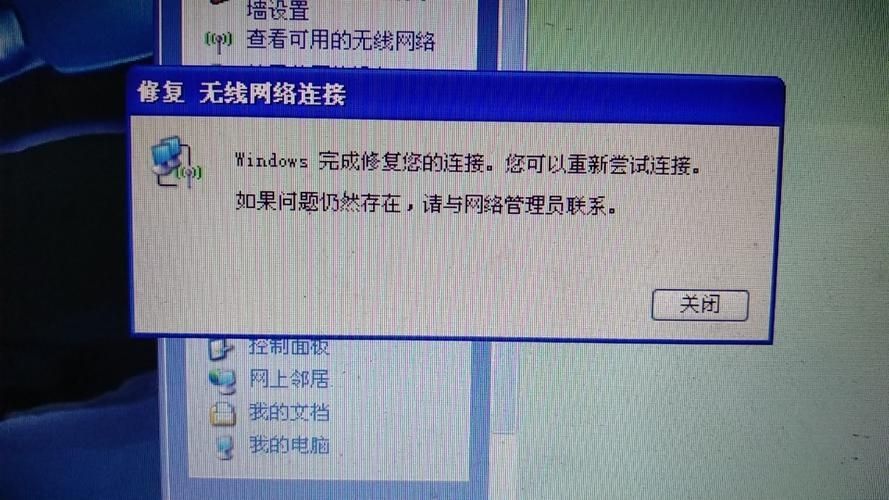
在Windows 10系统重装后,如果发现无法找到无线网卡,这通常是由于驱动程序未安装或已损坏、硬件故障、或者网络设置错误等原因导致的,以下是一些常见的解决方法:
1、检查设备管理器:
右键点击“开始”按钮,选择“设备管理器”。
展开“网络适配器”,查看是否有无线网卡设备显示,如果有黄色感叹号或红色叉号,说明驱动有问题。
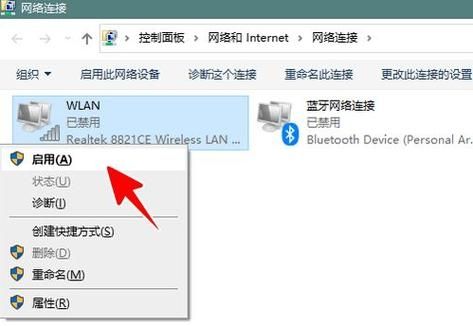
2、更新或重新安装驱动程序:
如果设备管理器中无线网卡存在但有异常标记,可以尝试右键点击该设备,选择“更新驱动程序”或“卸载设备”,然后重启电脑让系统自动重新安装驱动。
可以在另一台联网的电脑上下载无线网卡的最新驱动程序,通过U盘或其他方式传输到问题电脑上进行安装。
3、使用驱动管理软件:

可以使用如“驱动精灵”、“驱动人生”等第三方驱动管理软件来检测并修复无线网卡驱动问题,这些软件通常会自动识别硬件型号并提供相应的驱动程序下载和安装服务。
4、检查无线网络设置:
确保无线网络功能已开启,并且SSID(网络名称)、密码、加密方式等设置正确无误。
可以尝试重置网络设置,打开命令提示符(管理员),输入netsh winsock reset和netsh int ip reset命令,然后重启电脑。
5、检查硬件:
如果以上方法都无法解决问题,可能是无线网卡硬件本身出现了故障,可以尝试更换无线网卡或联系专业技术人员进行检查和维修。
6、考虑系统问题:
如果其他方法都无效,可以考虑是否是系统问题导致的,可以尝试更换一个包含更多驱动支持的Windows 10版本进行重装,或者使用如“番茄花园Win10多驱动版”等集成了多种实用驱动的系统镜像进行安装。
在进行任何操作之前,建议先备份重要数据以防万一,对于不熟悉电脑操作的用户来说,寻求专业技术人员的帮助可能是更安全、更可靠的选择。
至于您提到的“详细介绍这款应用软件”,由于您并未明确指出具体是哪一款应用软件,我无法直接提供详细的介绍,如果您能提供具体的软件名称或类型,我将很乐意为您详细介绍其功能、使用方法、优缺点等方面的信息。









评论列表 (3)
在Windows 10重新安装后无法找到无线网卡,请检查设备管理器中是否已启用并配置了正确的无线网络适配器。
2025年05月06日 03:07Win10重装后找不到无线网卡,可尝试重新安装网卡驱动或检查设备管理器是否启用无线网络功能,如仍无法解决问题可考虑系统还原点恢复或者重装系统解决此问题!
2025年06月16日 15:02重装Win10后找不到无线网卡,可能是驱动问题,可先检查设备管理器,更新或重新安装驱动程序,或使用驱动管理软件修复,若问题依旧,可能是硬件故障,需联系专业人员检查。
2025年10月04日 16:25